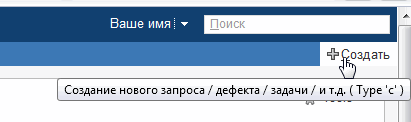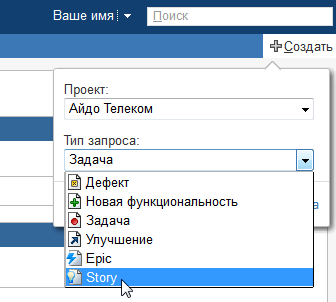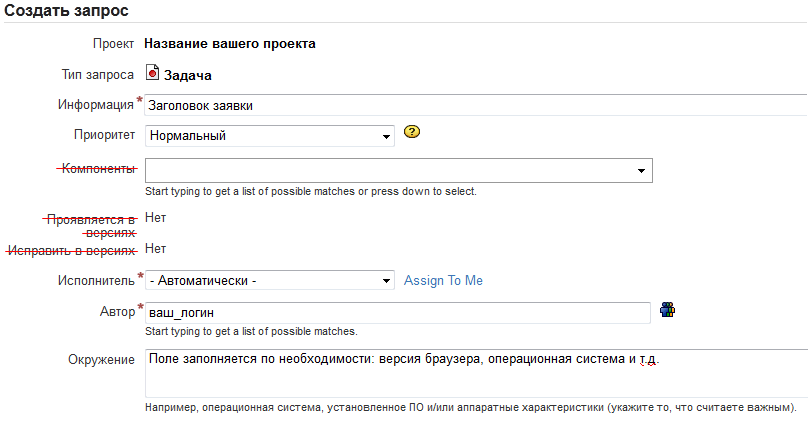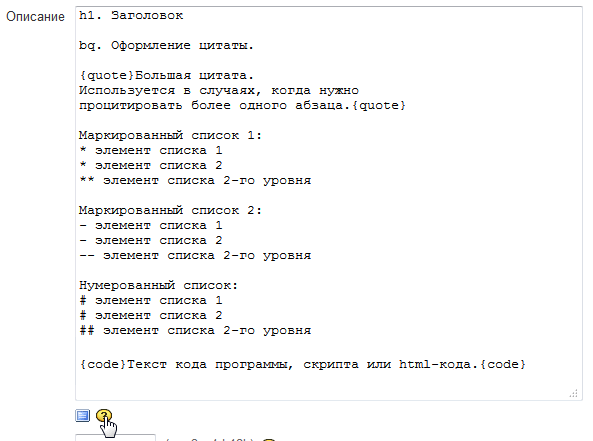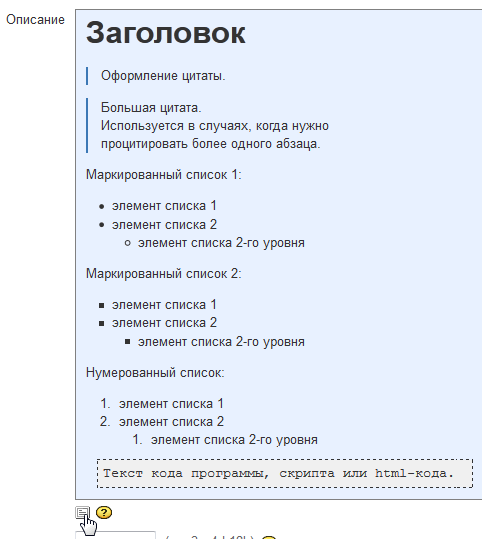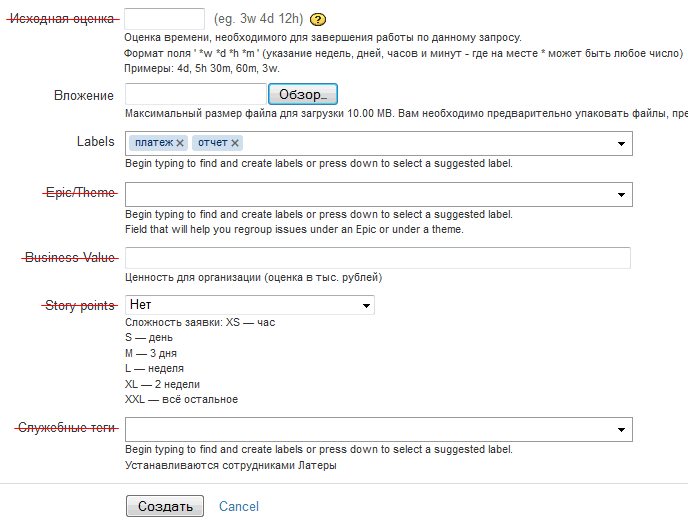Создание заявки
Кнопка Создать находится на всех страницах сайта http://support.latera.ru в правом верхнем углу.
Тип запроса может быть выбран любым (кроме Epic) на усмотрение автора заявки. Тип Story подразумевает форму заявки, в которой не сформулирована конкретная задача, а лишь описана проблема и некие догадки по ее решению.
Заполните нужные поля и оставьте нетронутыми поля, зачеркнутые красной чертой.
- Информация — заголовок заявки должен быть написан с заглавной буквы, без точки в конце. Заголовок должен быть содержательным и максимально точно описывать проблему. Пример неправильно сформулированного заголовка: «Проблема с разовой услугой»; пример правильного заголовка: «Не получается выбрать разовую услугу в составе тарифного плана».
- Приоритет:
- блокировка — для самых серьезных проблем, связанных с полной остановкой работы с биллингом;
- критический — для серьезных проблем, при которых работу с биллингом можно продолжать хотя бы в ограниченном режиме;
- остальные варианты могут быть выбраны на усмотрение создающего заявку.
- Исполнитель — поле заполняется автоматически.
- Автор — поле заполняется автоматически.
- Окружение — поле заполняется по необходимости: версия браузера, операционная система и т.д.
Как в теле заявки, так и в комментариях необходимо использовать теги разметки для более удобного представления информации. Наиболее часто используемые теги показаны на скриншоте. Подробное описание языка разметки можно найти, нажав на желтую кнопку с вопросительным знаком под формой для ввода текста.
Нажав на кнопку предварительного просмотра под формой для ввода текста, можно увидеть, как будет выглядеть текст заявки в готовом виде. Повторное нажатие возвращает текст в режим редактирования.
Заполните нужные поля после ввода заявки.
- Вложение — к заявке можно приложить поясняющий скриншот или другой нужный файл. Можно добавить файл размером не более 10 мегабайт.
- Labels — рекомендуется указывать метки, обозначающие ключевые темы заявки. Лучше использовать уже готовые метки, появляющиеся в выпадающем списке в процессе набора символов.
После того, как все данные будут введены, нажмите Создать.
Работа с заявкой
Информацию о том, как правильно создать заявку, можно найти в разделе Пошаговая инструкция по созданию заявки.
Для того, чтобы отредактировать уже существующую заявку, нужно нажать на кнопку Пр. в левом верхнем углу страницы.
Для удобного наблюдения за ходом выполнения работ существует функция Watch. Добавив себя в наблюдатели любой пользователь сможет получать уведомления на почту о ходе выполнения заявки. Если вы являетесь автором или исполнителем заявки, добавлять себя в наблюдатели не обязательно, уведомления на почту будут приходить в любом случае.
Сменить исполнителя можно только если заявку выполняют представители компании Заказчика. Исполнителей со стороны компании «Латера» нельзя изменить. Если вам необходимо назначить исполнителем заявки другого человека, сообщите об этом сотруднику компании «Латера», с которым вы работаете. Исполнителя имеет смысл менять, если работы по заявке перешли к другому человеку, даже если часть работ по заявке была выполнена первоначальным исполнителем.
Выполнив задачу, исполнитель задачи меняет ее статус на «Решено». Сделать это можно, нажав на кнопку Разрешение запроса.
Если по мнению Заказчика задача считается решенной, ее можно закрыть, нажав на кнопку Close Issue.